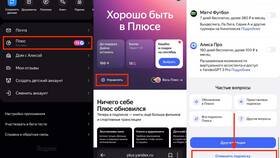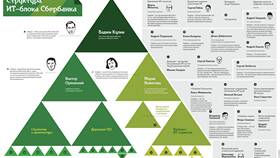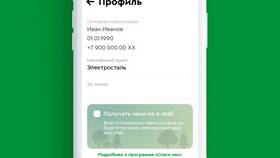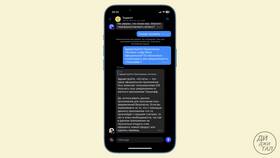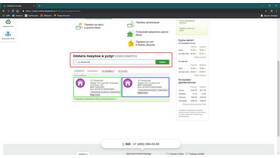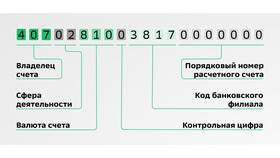Сбербанк Онлайн предоставляет полную информацию о всех финансовых операциях по вашим счетам и картам. Рассмотрим способы просмотра деталей операций.
Содержание
Просмотр истории операций
Основной способ просмотра операций
Пошаговая инструкция
- Войдите в приложение Сбербанк Онлайн
- На главном экране выберите карту или счет
- Нажмите на раздел "История операций"
- Выберите нужный период для просмотра
- Найдите интересующую операцию в списке
- Тапните по операции для просмотра деталей
Детали операции
| Информация | Где посмотреть |
| Дата и время | В заголовке карточки операции |
| Сумма | Основное поле с указанием типа операции |
| Получатель | Блок "Контрагент" |
| Статус | Под суммой операции |
Фильтрация операций
- По дате (выбор периода)
- По типу операции (входящие/исходящие)
- По категориям (платежи, переводы, покупки)
- По сумме (диапазон значений)
- По контрагенту (поиск по названию)
Экспорт истории операций
Как сохранить данные
- В разделе "История операций" нажмите "Экспорт"
- Выберите формат (PDF, Excel, CSV)
- Укажите период для выгрузки
- Нажмите "Сформировать"
- Сохраните файл на устройство или отправьте на email
Поиск конкретной операции
| Способ поиска | Как использовать |
| По номеру операции | Введите уникальный ID платежа в поиск |
| По сумме | Фильтр с точным значением суммы |
| По получателю | Поиск по части названия организации |
Просмотр чеков и квитанций
- В деталях операции найдите раздел "Чек"
- Нажмите "Показать чек" для просмотра
- Используйте кнопку "Сохранить" для архивации
- При необходимости распечатайте чек
Заключение
Сбербанк Онлайн предоставляет удобные инструменты для просмотра и анализа финансовых операций. Вы можете не только увидеть основные детали платежей, но и фильтровать их по различным параметрам, сохранять историю операций и проверять электронные чеки.